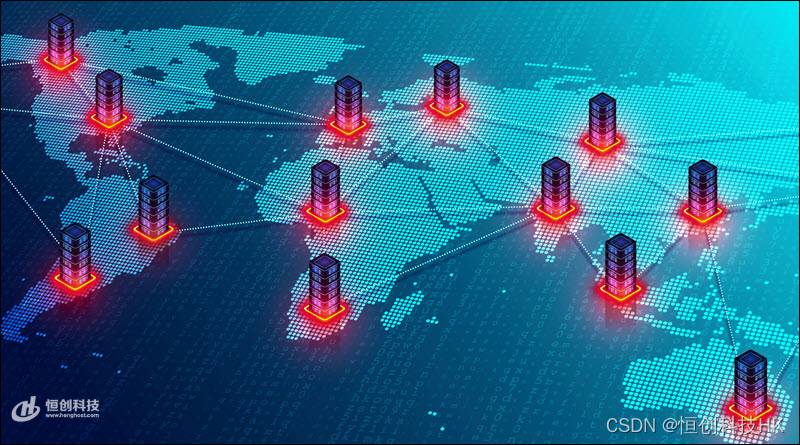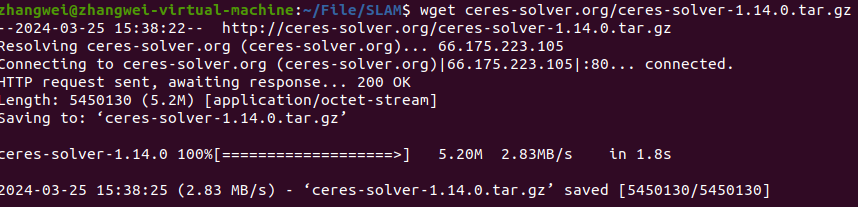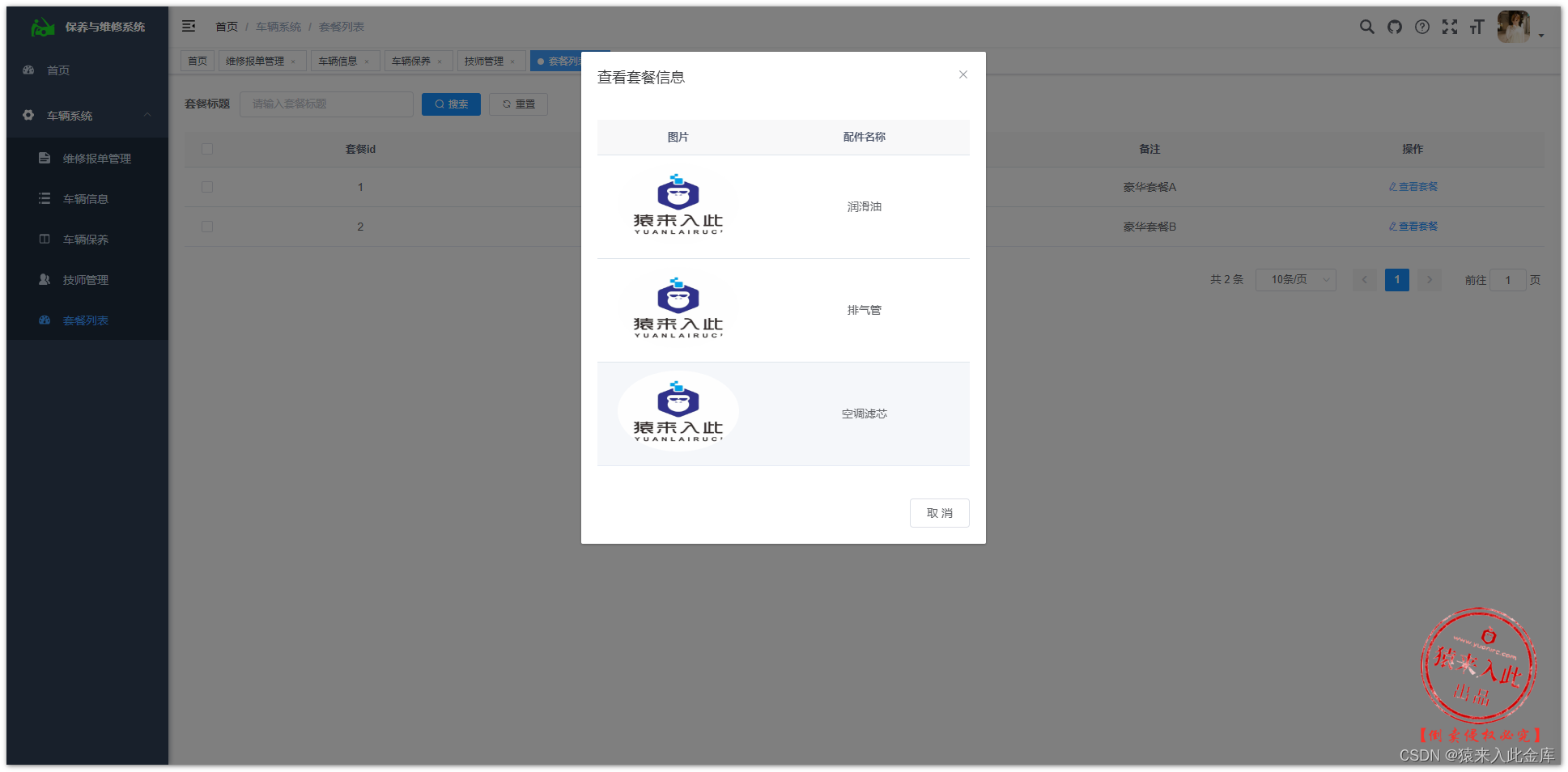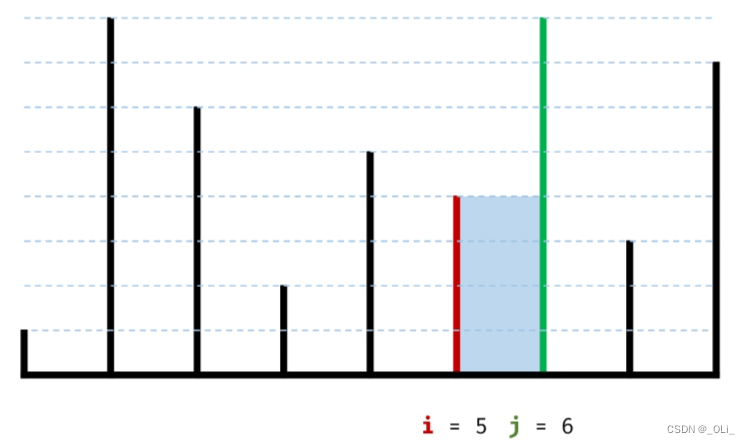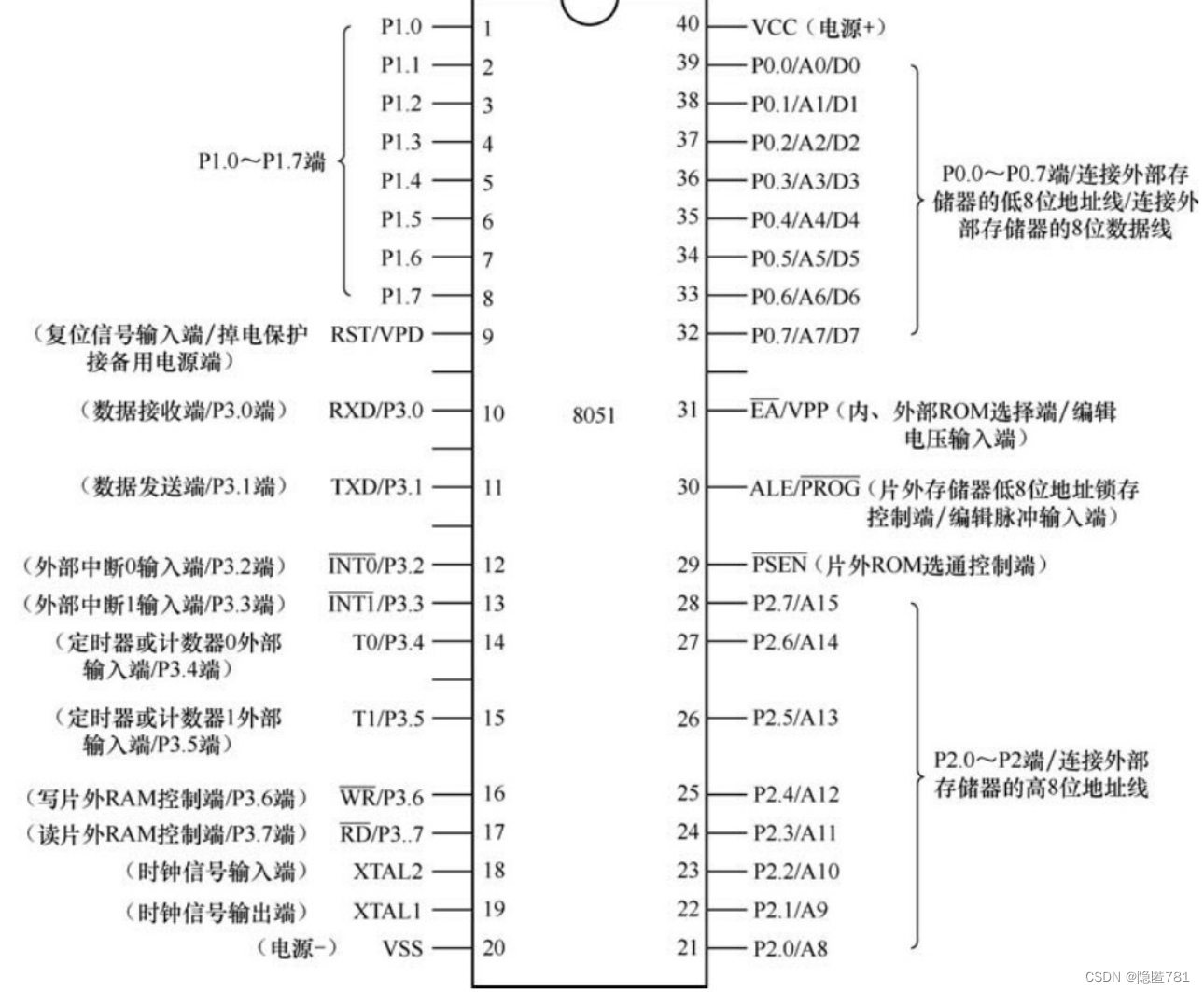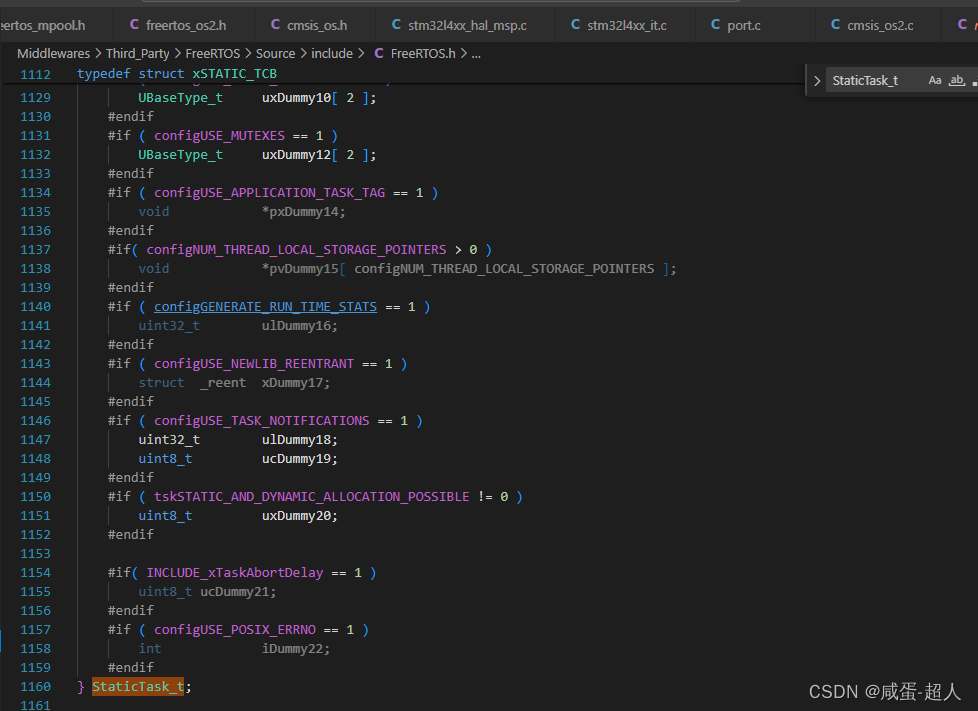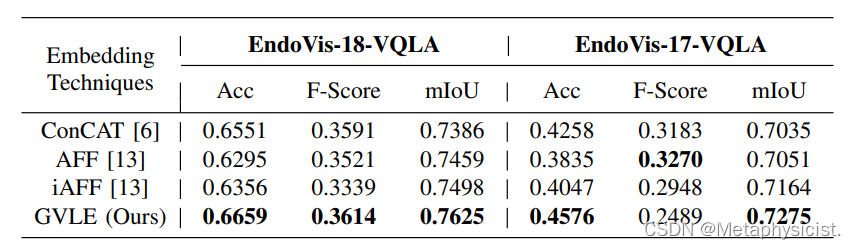提示:canvas画线
文章目录
- 前言
- 一、带透明度的线
- 二、试错,只有lineTo的时候画,只有最后地方是透明度的
- 三、试错,只存上一次的点,线会出现断裂的情况
- 总结
前言
一、带透明度的线
test.html
<!DOCTYPE html>
<html lang="en">
<head>
<meta charset="UTF-8">
<meta name="viewport" content="width=device-width, initial-scale=1.0">
<title>canvas跟随鼠标移动画透明线</title>
<style>
div,canvas,img{
user-select: none;
}
.my_canvas,.bg_img{
position: absolute;
top: 50%;
left: 50%;
transform: translate(-50%,-50%);
}
.bg_img{
width: 674px;
height: 495px;
background: #ddd;
}
</style>
</head>
<body>
<div class="bg_img"></div>
<canvas id="myCanvasBot" class="my_canvas" width="674" height="495"></canvas>
<canvas id="myCanvasTop" class="my_canvas" width="674" height="495"></canvas>
<script>
const canvasWidth = 674;
const canvasHeight = 495;
//底层canvas
const botCan = document.getElementById('myCanvasBot');
//顶层canvas
const topCan = document.getElementById('myCanvasTop');
//底层画布
const botCtx = botCan.getContext('2d');
//顶层画布
const topCtx = topCan.getContext('2d');
//鼠标是否按下 是否移动 是否画图了
let isDown = false,isMove = false,isDrawed = false;
//需要画图的轨迹
let drawPoints = [];
//起始点x,y
let startPoint = {
x:0,
y:0
};
//图片历史
let imgHistory = [];
//icon历史
let partHistory = [];
//鼠标按下
const mousedown = (e)=>{
isDown = true;
let x = (e||window.event).offsetX;
let y = (e||window.event).offsetY;
startPoint = {x,y}
// drawPoints.push({x,y});
drawPoints.push([{x,y}]);
topCtx.beginPath();
topCtx.moveTo(x,y);
}
//鼠标移动
const mousemove = (e)=>{
if(isDown){
isMove = true;
drawCurve(e);
}
}
//鼠标抬起
const mouseup = (e)=>{
if(isDown&&isMove){
isDown = false;
isMove = false;
drawPoints = [];
//把topCan画布生成图片
let img = new Image();
img.src = topCan.toDataURL('image/png');
img.onload = ()=>{
partHistory.push(img);
//添加到botCtx画布
botCtx.drawImage(img,0,0);
let historyImg = new Image();
historyImg = botCan.toDataURL('image/png');
historyImg.onload = ()=>{
//添加到历史记录
imgHistory.push(historyImg);
}
//清除topCtx画布
topCtx.clearRect(0,0,canvasWidth,canvasHeight);
}
}
}
//画带透明度涂鸦
const drawCurve = (e)=>{
let x = (e||window.event).offsetX;
let y = (e||window.event).offsetY;
drawPoints.push({x,y});
topCtx.strokeStyle = 'rgba(255,0,0,0.2)';
topCtx.lineWidth = 10;
//清空当前画布内容
topCtx.clearRect(0,0,canvasWidth,canvasHeight);
//必须每次都beginPath 不然会卡
topCtx.beginPath();
topCtx.moveTo(drawPoints[0].x,drawPoints[0].y);
for(let i=1;i<drawPoints.length;i++){
topCtx.lineTo(drawPoints[i].x,drawPoints[i].y);
}
topCtx.stroke();
}
//canvas添加鼠标事件
topCan.addEventListener('mousedown',mousedown);
topCan.addEventListener('mousemove',mousemove);
topCan.addEventListener('mouseup',mouseup);
//全局添加鼠标抬起事件
document.addEventListener('mouseup',()=>{
isDown = false;
isMove = false;
isDrawed = false;
});
</script>
</body>
</html>
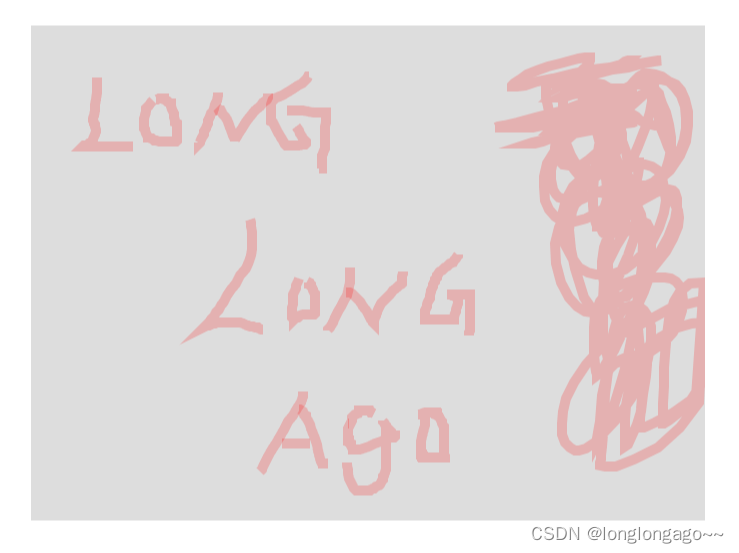
二、试错,只有lineTo的时候画,只有最后地方是透明度的
test.html
<!DOCTYPE html>
<html lang="en">
<head>
<meta charset="UTF-8">
<meta name="viewport" content="width=device-width, initial-scale=1.0">
<title>canvas跟随鼠标移动画透明线</title>
<style>
div,canvas,img{
user-select: none;
}
.my_canvas,.bg_img{
position: absolute;
top: 50%;
left: 50%;
transform: translate(-50%,-50%);
}
.bg_img{
width: 674px;
height: 495px;
background: #ddd;
}
</style>
</head>
<body>
<div class="bg_img"></div>
<canvas id="myCanvasBot" class="my_canvas" width="674" height="495"></canvas>
<canvas id="myCanvasTop" class="my_canvas" width="674" height="495"></canvas>
<script>
const canvasWidth = 674;
const canvasHeight = 495;
//底层canvas
const botCan = document.getElementById('myCanvasBot');
//顶层canvas
const topCan = document.getElementById('myCanvasTop');
//底层画布
const botCtx = botCan.getContext('2d');
//顶层画布
const topCtx = topCan.getContext('2d');
//鼠标是否按下 是否移动 是否画图了
let isDown = false,isMove = false,isDrawed = false;
//需要画图的轨迹
let drawPoints = [];
//起始点x,y
let startPoint = {
x:0,
y:0
};
//图片历史
let imgHistory = [];
//icon历史
let partHistory = [];
//鼠标按下
const mousedown = (e)=>{
isDown = true;
let x = (e||window.event).offsetX;
let y = (e||window.event).offsetY;
startPoint = {x,y}
// drawPoints.push({x,y});
drawPoints.push([{x,y}]);
topCtx.beginPath();
topCtx.moveTo(x,y);
}
//鼠标移动
const mousemove = (e)=>{
if(isDown){
isMove = true;
drawCurve(e);
}
}
//鼠标抬起
const mouseup = (e)=>{
if(isDown&&isMove){
isDown = false;
isMove = false;
drawPoints = [];
//把topCan画布生成图片
let img = new Image();
img.src = topCan.toDataURL('image/png');
img.onload = ()=>{
partHistory.push(img);
//添加到botCtx画布
botCtx.drawImage(img,0,0);
let historyImg = new Image();
historyImg = botCan.toDataURL('image/png');
historyImg.onload = ()=>{
//添加到历史记录
imgHistory.push(historyImg);
}
//清除topCtx画布
topCtx.clearRect(0,0,canvasWidth,canvasHeight);
}
}
}
//画带透明度涂鸦
const drawCurve = (e)=>{
let x = (e||window.event).offsetX;
let y = (e||window.event).offsetY;
drawPoints.push({x,y});
topCtx.strokeStyle = 'rgba(255,0,0,0.2)';
topCtx.lineWidth = 10;
//清空当前画布内容
// topCtx.clearRect(0,0,canvasWidth,canvasHeight);
//必须每次都beginPath 不然会卡
// topCtx.beginPath();
// topCtx.moveTo(drawPoints[0].x,drawPoints[0].y);
// for(let i=1;i<drawPoints.length;i++){
// topCtx.lineTo(drawPoints[i].x,drawPoints[i].y);
// }
topCtx.lineTo(x,y);
topCtx.stroke();
}
//canvas添加鼠标事件
topCan.addEventListener('mousedown',mousedown);
topCan.addEventListener('mousemove',mousemove);
topCan.addEventListener('mouseup',mouseup);
//全局添加鼠标抬起事件
document.addEventListener('mouseup',()=>{
isDown = false;
isMove = false;
isDrawed = false;
});
</script>
</body>
</html>
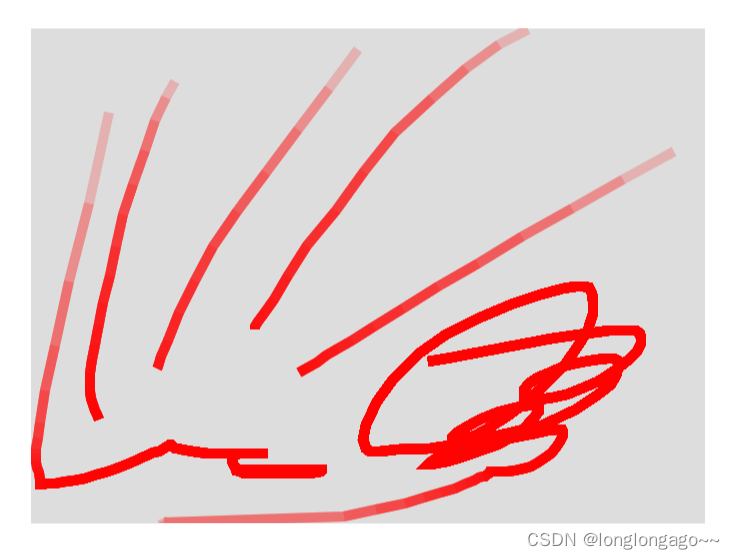
三、试错,只存上一次的点,线会出现断裂的情况
<!DOCTYPE html>
<html lang="en">
<head>
<meta charset="UTF-8">
<meta name="viewport" content="width=device-width, initial-scale=1.0">
<title>canvas跟随鼠标移动画透明线</title>
<style>
div,canvas,img{
user-select: none;
}
.my_canvas,.bg_img{
position: absolute;
top: 50%;
left: 50%;
transform: translate(-50%,-50%);
}
.bg_img{
width: 674px;
height: 495px;
background: #ddd;
}
</style>
</head>
<body>
<div class="bg_img"></div>
<canvas id="myCanvasBot" class="my_canvas" width="674" height="495"></canvas>
<canvas id="myCanvasTop" class="my_canvas" width="674" height="495"></canvas>
<script>
const canvasWidth = 674;
const canvasHeight = 495;
//底层canvas
const botCan = document.getElementById('myCanvasBot');
//顶层canvas
const topCan = document.getElementById('myCanvasTop');
//底层画布
const botCtx = botCan.getContext('2d');
//顶层画布
const topCtx = topCan.getContext('2d');
//鼠标是否按下 是否移动 是否画图了
let isDown = false,isMove = false,isDrawed = false;
//需要画图的轨迹
let drawPoints = [];
//起始点x,y
let startPoint = {
x:0,
y:0
};
//上一次的点
let lastPoint = {
x:0,
y:0
};
//图片历史
let imgHistory = [];
//icon历史
let partHistory = [];
//鼠标按下
const mousedown = (e)=>{
isDown = true;
let x = (e||window.event).offsetX;
let y = (e||window.event).offsetY;
startPoint = {x,y}
// drawPoints.push({x,y});
drawPoints.push([{x,y}]);
lastPoint = {x,y}
topCtx.beginPath();
topCtx.moveTo(x,y);
}
//鼠标移动
const mousemove = (e)=>{
if(isDown){
isMove = true;
drawCurve(e);
}
}
//鼠标抬起
const mouseup = (e)=>{
if(isDown&&isMove){
isDown = false;
isMove = false;
drawPoints = [];
//把topCan画布生成图片
let img = new Image();
img.src = topCan.toDataURL('image/png');
img.onload = ()=>{
partHistory.push(img);
//添加到botCtx画布
botCtx.drawImage(img,0,0);
let historyImg = new Image();
historyImg = botCan.toDataURL('image/png');
historyImg.onload = ()=>{
//添加到历史记录
imgHistory.push(historyImg);
}
//清除topCtx画布
topCtx.clearRect(0,0,canvasWidth,canvasHeight);
}
}
}
//画带透明度涂鸦
const drawCurve = (e)=>{
let x = (e||window.event).offsetX;
let y = (e||window.event).offsetY;
drawPoints.push({x,y});
topCtx.strokeStyle = 'rgba(255,0,0,0.2)';
topCtx.lineWidth = 10;
topCtx.beginPath();
topCtx.moveTo(lastPoint.x,lastPoint.y);
topCtx.lineTo(x,y);
topCtx.stroke();
lastPoint = {x,y};
}
//canvas添加鼠标事件
topCan.addEventListener('mousedown',mousedown);
topCan.addEventListener('mousemove',mousemove);
topCan.addEventListener('mouseup',mouseup);
//全局添加鼠标抬起事件
document.addEventListener('mouseup',()=>{
isDown = false;
isMove = false;
isDrawed = false;
});
</script>
</body>
</html>
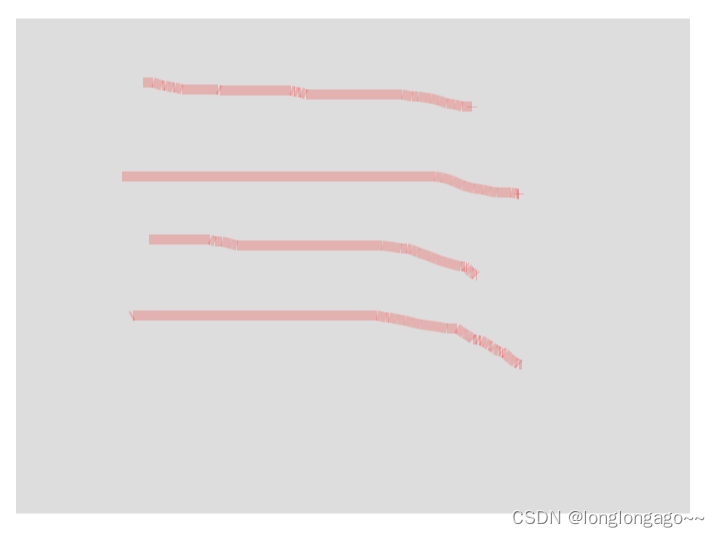
总结
踩坑路漫漫长@~@


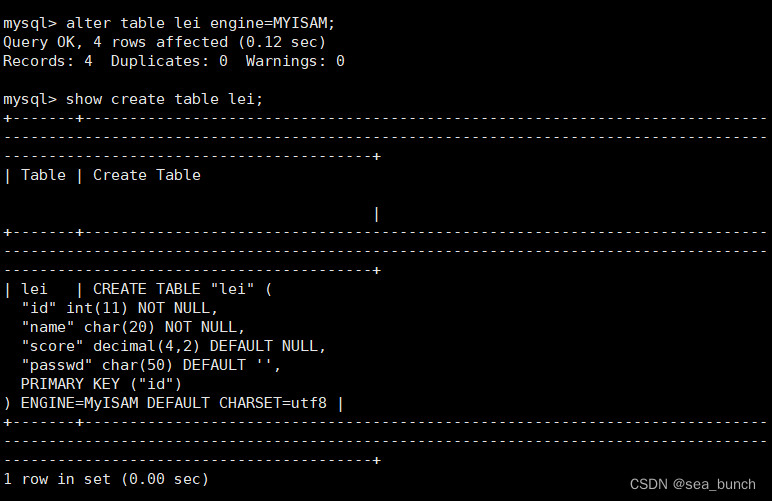


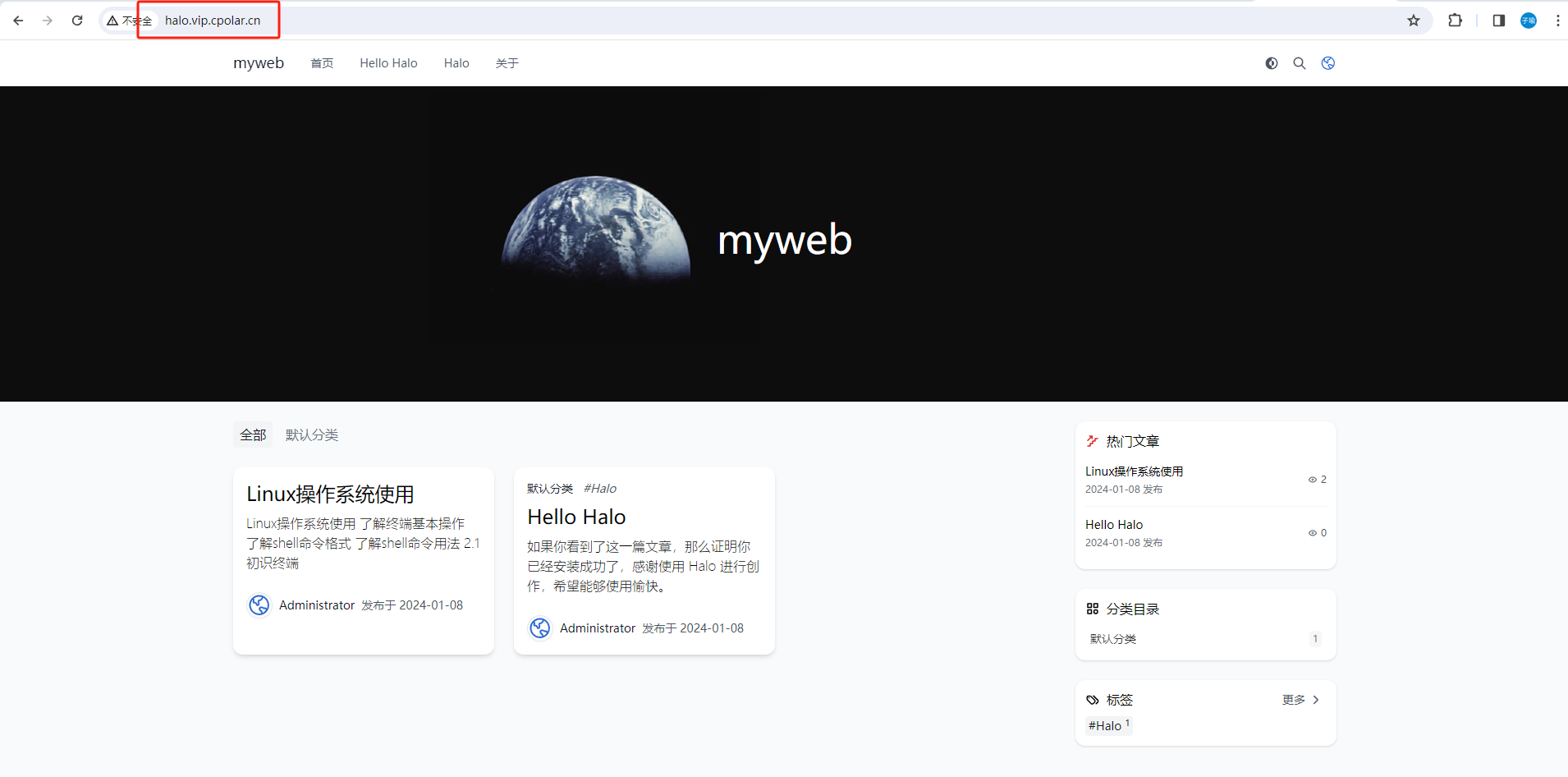
![[Linux初阶]which-find-grep-wc-管道符命令](https://img-blog.csdnimg.cn/direct/a9e0a7c460434f44a967d3748fc7ca97.png)